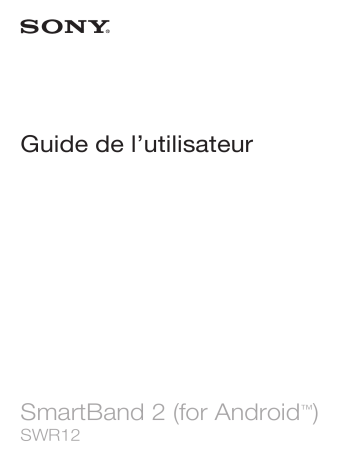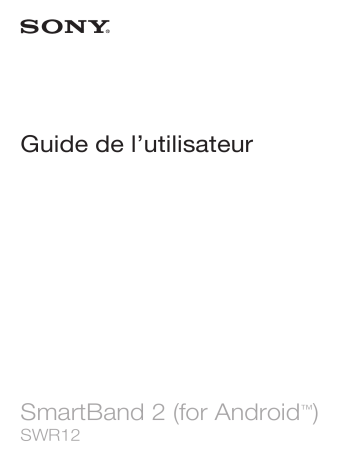
Guide de l’utilisateur
SmartBand 2 (for Android™)
SWR12
Table des matières
Bases.............................................................................................3
Introduction........................................................................................3
Présentation de l’appareil..................................................................3
Charger votre SmartBand 2...............................................................4
Assemblage.......................................................................................5
Porter votre SmartBand 2..................................................................5
Mise en fonction et mise hors fonction..............................................6
Réglage de votre SmartBand 2......................................................7
Préparer l’utilisation de votre SmartBand 2.......................................7
Reconnexion du bracelet SmartBand 2.............................................8
Réinitialisation de votre SmartBand 2................................................8
Utilisation de votre SmartBand 2...................................................9
Utilisation du application SmartBand 2.............................................9
Recevoir des notifications..................................................................9
Mesure du stress et de la récupération.............................................9
Alarmes de réveil intelligent.............................................................12
Notifications d’alerte Hors de portée...............................................13
Ne pas déranger..............................................................................13
Télécommande................................................................................13
Connexion à Google Fit...................................................................14
Voyants de notification....................................................................14
Enregistrer vos activités à l'aide de l'application Lifelog.............16
Utiliser l’application Lifelog..............................................................16
Définition d'objectifs........................................................................18
Éditer les activités enregistrées.......................................................18
Synchronisation des données avec l'application Lifelog.................19
Informations importantes.............................................................20
Utilisation de votre bracelet SmartBand 2 dans les
environnements humides et poussiéreux........................................20
Informations légales.........................................................................20
2
Il existe une version Internet de cette publication. © Imprimez-la uniquement pour usage privé.
Bases
Introduction
Votre bracelet SmartBand 2 est un accessoire qui se connecte sans fil via
Bluetooth® aux appareils Android™. Porté sur votre poignet dominant, il peut
surveiller les mouvements de votre corps et interagir avec votre appareil Android™
pour générer des données sur votre vie quotidienne et vos habitudes. Par exemple, le
SmartBand 2 compte vos pas et enregistre les données sur votre état physique
pendant que vous dormez, marchez ou courez.
Votre bracelet SmartBand 2 est un appareil que vous pouvez porter tous les jours. Il
comprend un capteur mesurant votre pouls et permettant de déterminer votre
fréquence cardiaque. Avec l’application Lifelog, vous pouvez fixer des objectifs
personnels, puis suivre votre progression dans un format complet et facilement
visible. Quand il est utilisé en combinaison avec un appareil Android™, le bracelet
SmartBand 2 peut recevoir des notifications et gérer vos alarmes et vos appels.
Avant de commencer à utiliser votre SmartBand 2, vous devez télécharger
l’application SmartBand 2 et configurer l’accessoire pour qu’il fonctionne avec votre
téléphone ou votre tablette. Pour plus d’informations, consultez les informations de
configuration concernées. Gardez également à l’esprit que votre appareil Android™
doit exécuter la version 4.4 ou ultérieure du logiciel Android™ et prendre en charge le
profil Bluetooth® version 4.0.
Présentation de l’appareil
1
Bracelet
2
Cache de la touche Marche/Arrêt
3
Touche Marche/Arrêt
4
Voyant de notification A
5
Voyant de notification B
6
Voyant de notification C
7
Core
8
Orifice d’aération
3
Il existe une version Internet de cette publication. © Imprimez-la uniquement pour usage privé.
9
Cardiofréquencemètre
10
Port Micro USB
11
Zone de détection NFC / pression
L’orifice d’aération ne sert pas à réinitialiser l’appareil. Évitez d’insérer ou de forcer des objets
coupants dans cet orifice, car vous risqueriez d’endommager l’appareil.
Charger votre SmartBand 2
Avant d’utiliser votre bracelet SmartBand 2 pour la première fois, vous devez le
charger pendant environ 30 minutes. Il est recommandé d’utiliser un chargeur Sony.
Votre SmartBand 2 s’éteint automatiquement au branchement du chargeur. Vous ne
pouvez pas allumer l’appareil quand un chargeur est branché.
Pour charger votre SmartBand 2
1
2
3
Branchez une extrémité du câble USB dans le chargeur ou dans le port USB
d’un ordinateur.
Branchez l’autre extrémité du câble dans le port Micro USB de votre
SmartBand 2.
Le voyant de notification A passe du rouge à l’orange pendant le chargement
de la batterie. Il passe au vert quand la batterie atteint les 90 % de charge.
Assurez-vous que le port USB est sec avant d’insérer un câble USB dans le port.
Votre SmartBand 2 s’éteint pendant le branchement à un chargeur, et revient à son état de
marche / arrêt précédent au moment au débranchement.
Témoin lumineux de notification de l’état de la batterie
Lumière rouge
La batterie est en charge et le niveau de charge est inférieur à 15 %.
Lumière orange
La batterie est en charge et le niveau de charge est situé entre 15 % et 90 %.
Lumière verte
La batterie est en charge et le niveau de charge est supérieur à 90 %.
Pour vérifier le niveau de la batterie de votre SmartBand 2
•
Sur l’écran principal des applications de votre appareil Android™, trouvez et
appuyez sur l’application SmartBand 2. Le niveau de charge de la batterie
s’affiche en pourcentage à l’écran.
Notification de niveau de batterie faible
Quand votre bracelet SmartBand 2 atteint un certain niveau de batterie, il vibre et le
voyant rouge se met à clignoter une fois toutes les 4 secondes jusqu’à ce que vous
rechargiez l’appareil ou qu’il s’éteigne. La notification de niveau de batterie faible est
activée lorsqu’il reste approximativement 5 minutes en mode Activité cardiaque et
75 minutes en mode STAMINA. La durée spécifique dépend de votre usage du
4
Il existe une version Internet de cette publication. © Imprimez-la uniquement pour usage privé.
bracelet. Votre SmartBand 2 s’éteint automatiquement quand le niveau de la batterie
est inférieur à 1 %. Vous devez charger votre SmartBand 2 quand la batterie est
déchargée.
Vous ne recevrez pas la notification de niveau de batterie faible si la fonction Ne pas déranger
est activée.
Assemblage
Pour personnaliser votre SmartBand 2, vous pouvez remplacer le bracelet par des
bandes de différentes couleurs pouvant être achetées séparément.
Pour assembler votre SmartBand 2
•
Insérez le Core dans le bracelet de manière à ce que la touche Marche/Arrêt
s’insère sous son cache.
Porter votre SmartBand 2
Il est conseillé de porter le bracelet SmartBand 2 sur la main dominante, à deux
largeurs de doigt au-dessus de l’os du poignet. Portez votre SmartBand 2 de façon
proche du poignet mais confortable. Il ne doit être ni trop lâche, ni trop serré. Le
SmartBand 2 doit rester en place sur votre poignet pour pouvoir surveiller votre
pouls. Quand vous faites de l’exercice, serrez un peu le bracelet. Quand vous avez
terminé, desserrez-le.
Entretien de votre SmartBand 2 et de votre peau
Afin d’éviter toute irritation cutanée, ajustez le bracelet à votre poignet et nettoyez
régulièrement votre SmartBand 2. Rincez le bracelet SmartBand 2 à l’eau froide du
robinet et séchez complètement l’appareil, notamment après une activité physique
5
Il existe une version Internet de cette publication. © Imprimez-la uniquement pour usage privé.
intense, après avoir beaucoup transpiré ou après une utilisation en extérieur de
l’appareil.
Si vous commencez à ressentir une irritation cutanée ou une réaction allergique,
arrêtez de porter votre SmartBand 2. Contactez votre médecin si les symptômes
persistent.
Mise en fonction et mise hors fonction
Pour allumer le bracelet SmartBand 2
•
Maintenez enfoncée la touche Marche/Arrêt jusqu’à ce que votre SmartBand 2
se mette à vibrer. Tous les voyants de notification s’allument un à un, puis
s’éteignent.
Lorsque vous l’allumez pour la première fois, votre SmartBand 2 est automatiquement
configuré en mode association et le voyant de notification A clignote jusqu’à ce que le
SmartBand 2 soit connecté à un appareil.
•
Pour éteindre le bracelet SmartBand 2
Maintenez enfoncée la touche Marche/Arrêt jusqu’à ce que votre SmartBand 2
se mette à vibrer. Tous les voyants de notification s’allument simultanément,
puis s’éteignent un à un.
6
Il existe une version Internet de cette publication. © Imprimez-la uniquement pour usage privé.
Réglage de votre SmartBand 2
Préparer l’utilisation de votre SmartBand 2
Pour que votre SmartBand 2 fonctionne correctement, vous devez installer la
dernière version de l’application SmartBand 2 sur l’appareil Android™, puis l’associer
et le connecter à votre appareil Android™. Vous devez également installer
l’application Lifelog, qui ajoute des fonctions supplémentaires vous permettant, par
exemple, de voir des informations plus détaillées sur vos activités quotidiennes.
Vous pouvez configurer votre SmartBand 2 avec la technologie NFC pour lancer
automatiquement l’association, la connexion et la configuration, ou utiliser l’option
Bluetooth® pour effectuer toutes ces étapes manuellement.
Un assistant de configuration dans l’application SmartBand 2 vous guide tout au long
du processus de configuration de votre SmartBand 2 pour la première fois.
Toutes les applications nécessaires au fonctionnement du SmartBand 2 sont disponibles sur
Google Play™.
Pour configurer votre SmartBand 2 en utilisant la fonction NFC
1
2
3
Assurez-vous que votre SmartBand 2 est entièrement chargé.
Appareil Android™ : Assurez-vous que la fonction NFC est activée et que
l’écran est actif et déverrouillé.
Placez l’appareil Android™ au-dessus de votre SmartBand 2 de sorte que les
zones de détection NFC de chaque appareil coïncident, puis suivez les
instructions qui s’affichent sur l’appareil Android™ pour installer les
applications application SmartBand 2 et Lifelog. apparaît dans la barre
d’état quand une connexion avec le SmartBand 2 est active.
Quand vous démarrez votre SmartBand 2 pour la première fois et que le bracelet SmartBand 2
n’a pas encore été associé à un appareil, votre SmartBand 2 entre automatique en mode
d’association. Si votre bracelet SmartBand 2 est allumé et a déjà été associé, il tente de se
reconnecter au dernier appareil associé. Votre SmartBand 2 ne peut être associé qu’à un seul
appareil à la fois.
Vous pouvez configurer votre SmartBand 2 en utilisant la fonction NFC, même si le
SmartBand 2 est éteint. Le bracelet SmartBand 2 s’allume au contact de la zone de détection
NFC. Si vous rencontrez des difficultés pour associer votre SmartBand 2 avec un appareil
Android™ via NFC, essayez de le connecter manuellement en utilisant le Bluetooth®. Vous
pouvez faire glisser la barre d’état vers le bas pour ouvrir le volet de notification et accéder
rapidement aux applications application SmartBand 2 et Lifelog.
7
Il existe une version Internet de cette publication. © Imprimez-la uniquement pour usage privé.
Pour configurer votre bracelet SmartBand 2 en utilisant le Bluetooth®
1
2
3
4
5
Assurez-vous que votre SmartBand 2 est entièrement chargé.
Appareil Android™ : Assurez-vous d’avoir installé ou mis à jour l’application
SmartBand 2 à la dernière version.
Allumez votre SmartBand 2.
Appareil Android™ : Activez la fonction Bluetooth® et recherchez des
périphériques Bluetooth®, puis sélectionnez SWR12 dans la liste des
périphériques disponibles.
Appareil Android™ : Suivez les instructions affichées à l’écran. s’affiche
brièvement dans la barre d’état et de façon permanente dans le volet de
notification quand une connexion au SmartBand 2 est active.
Vous pouvez faire glisser la barre d’état vers le bas pour ouvrir le volet de notification et
accéder rapidement aux applications application SmartBand 2 et Lifelog.
Reconnexion du bracelet SmartBand 2
En cas de déconnexion, par exemple quand l’appareil Android™ connecté devient
hors de portée, votre SmartBand 2 vibre 3 fois si l’alerte Hors de portée est activée,
et le bracelet SmartBand 2 effectue automatiquement une série de tentatives de
reconnexion si la fonction Bluetooth® est activée. En cas d’échec de la reconnexion,
vous pouvez utiliser la touche Marche/Arrêt pour forcer manuellement l’accessoire à
essayer de se reconnecter. Vous pouvez également utiliser la fonction NFC pour
reconnecter les deux appareils.
Pour forcer le bracelet SmartBand 2 à tenter une reconnexion
•
Appuyez brièvement sur la touche Marche/Arrêt.
Pour reconnecter votre SmartBand 2 à l’aide de la communication NFC
1
2
Appareil Android™ : Assurez-vous que la fonction NFC est activée et que
l’écran est actif et déverrouillé.
Placez l’appareil Android™ au-dessus de votre SmartBand 2 de façon à ce
que la zone de détection NFC de chaque périphérique touche celle de l’autre.
L’application SmartBand 2 s’ouvre automatiquement quand votre SmartBand 2 se connecte à
votre appareil Android™ avec la fonction NFC.
Réinitialisation de votre SmartBand 2
Réinitialisez votre SmartBand 2 s'il ne fonctionne pas comme prévu ou si vous
souhaitez le connecter à un nouvel appareil.
Pour rétablir la configuration d’usine
1
2
Désactivez votre SmartBand 2.
Appuyez sur la touche Marche/Arrêt et maintenez-la enfoncée pendant au
moins 10 secondes.
Si vous associez le bracelet SmartBand 2 à un nouvel appareil Android™, votre SmartBand 2
peut toujours tenter de se reconnecter à votre ancien appareil Android™, même après un
retour à la configuration d’usine. Commencez par dissocier votre bracelet SmartBand 2 du
précédent appareil, puis associez-le au nouvel appareil Android™.
Pour dissocier votre SmartBand 2
1
2
Sur l’écran principal des applications de votre appareil Android™, trouvez et
appuyez sur SmartBand 2 > > Oublier le bracelet SmartBand.
Appuyez sur OK pour confirmer.
Vous pouvez également dissocier votre SmartBand 2 à partir des réglages Bluetooth® de
l’appareil Android™.
8
Il existe une version Internet de cette publication. © Imprimez-la uniquement pour usage privé.
Utilisation de votre SmartBand 2
Utilisation du application SmartBand 2
Vous pouvez afficher et modifier les réglages de votre SmartBand 2 en utilisant
l’application SmartBand 2 sur votre appareil Android™. Vous pouvez également
afficher votre pouls, votre niveau de stress et vos activités physiques, notamment le
nombre de pas, depuis l’application SmartBand 2.
Recevoir des notifications
Vous pouvez configurer votre bracelet SmartBand 2 pour qu’il vibre quand vous
recevez un appel entrant ou une notification sur votre appareil Android™.
Toutes les notifications qui apparaissent dans la barre d’état, sur un appareil
Android™ connecté, peuvent être transférées vers votre SmartBand 2. Vous pouvez
utiliser l’application SmartBand 2 pour sélectionner les notifications à transférer.
Notification
Vibration
Voyants
Appels entrants
Vibration
continue
Clignotement blanc continu de tous les
voyants
Alarme de réveil
intelligent
Vibration
continue
Indisponible
Autres notifications
Une vibration
Voyant A clignotant de la même couleur
que votre appareil Android™ pendant
5 minutes
Pour activer la fonction de réception des notifications
1
2
3
Sur l’écran principal des applications de votre appareil Android™, trouvez et
appuyez sur SmartBand 2 > > Settings.
Appuyez sur Get notified, puis faites glisser les curseurs en regard de Arrêt,
Incoming call et Notifications sur la position Marche.
Suivez les instructions à l’écran pour autoriser votre SmartBand 2 à lire les
notifications.
Pour sélectionner les notifications à transférer vers votre SmartBand 2
1
3
Sur l’écran principal des applications de votre appareil Android™, recherchez
et appuyez sur SmartBand 2 > > Settings > Get notified.
Faites glisser les curseurs situés à côté de Arrêt et de Notifications sur la
position Marche.
Appuyez sur Get notifications from, puis sélectionnez les applications désirées.
•
Pour couper la sonnerie d’un appel entrant
Appuyez brièvement sur la touche Marche/Arrêt.
2
Mesure du stress et de la récupération
Le stress fait partie du quotidien et agit sur la santé et à l’état général d’une
personne. Les valeurs de stress et de récupération fournies par le bracelet
SmartBand 2 correspondent à une combinaison de votre fréquence cardiaque (FC) et
votre variabilité de fréquence cardiaque (VFC). Le bracelet SmartBand 2 analyse
votre variabilité de fréquence cardiaque (VFC) et évalue la capacité de votre
organisme à gérer les niveaux de stress dans différentes situations tout au long de la
journée.
Le bracelet SmartBand 2 peut toujours mesurer votre fréquence cardiaque (FC) et
votre variabilité de fréquence cardiaque (VFC), même s’il est dissocié d’un appareil
9
Il existe une version Internet de cette publication. © Imprimez-la uniquement pour usage privé.
Android™. Les données rassemblées à l’aide du cardiofréquencemètre sont
conservées pendant 72 heures maximum et synchronisées avec l’appareil Android™
après une connexion Bluetooth ou NFC.
Ce produit est conçu pour vous aider à mesurer votre activité physique et votre mode de vie.
Ce n’est pas un appareil médical, et les données qu’il rassemble ne doivent jamais être
utilisées pour prendre des décisions médicales (comme la prévention, le diagnostic, le suivi ou
le traitement d’une maladie ou d’une blessure) ou remplacer l’avis d’un professionnel de santé.
Sony Mobile décline toute garantie stipulant que cet appareil est adapté ou utilisable à des fins
médicales. Demandez un avis médical avant d’entamer un régime d’entraînement nouveau ou
modifié avec cet appareil, notamment s’il est utilisé en combinaison avec un stimulateur
cardiaque ou tout autre appareil médical.
L’usage intensif des fonctions de mesure du pouls et du stress augmente la consommation de
la batterie.
Mesure du pouls
La mesure du pouls est la méthode généralement recommandée pour déterminer
votre fréquence cardiaque (FC), ce qui peut servir d’indicateur approximatif de
l’intensité de l’activité physique. Le taux de pulsation est exprimé par le nombre de
battements de cœur par minute (BPM). Bien que le « taux de pulsation » et la
« fréquence cardiaque » soient deux concepts différents, ces termes sont utilisés
pour désigner la même chose dans le cadre de ce Guide de l’utilisateur.
Niveaux de stress et de récupération
Le niveau de stress et de récupération est déterminé à partir de votre variabilité de
fréquence cardiaque (VFC). La fréquence cardiaque n’est jamais stable, et l’écart
entre deux battements de cœur varie d’un battement à l’autre. Cette variation est
appelée variabilité de fréquence cardiaque (VFC). Une variation élevée entre deux
battements indique un état de détente ou de récupération. Une variation faible
indique un état de stress.
Des activités comme la lecture peuvent entraîner des niveaux de stress faibles ou
même être considérées comme de la récupération. En revanche, les périodes
intenses au travail ou à l’école peuvent correspondre à un niveau de stress élevé. Il
est important de noter que les réactions de stress ne sont pas forcément négatives :
elles peuvent également indiquer que vous êtes en train de faire quelque chose de
passionnant ou d’amusant. Afin d’équilibrer les phases de stress élevé, vous avez
besoin de récupérer en vous relaxant et en dormant bien. Un niveau de stress moyen
peut indiquer une productivité sans effort, ce qui est courant au travail ou pendant les
activités sociales.
La récupération a principalement lieu quand vous dormez. Certains facteurs peuvent
affecter vos mesures de récupération. Un mode de vie actif, une alimentation saine,
une faible consommation d’alcool et l’élimination de facteurs de stress permettent
d’améliorer la récupération pendant le sommeil sur le long terme. Vous pouvez
également éviter les activités physiques intenses et « ralentir » les activités mentales
bien avant de vous coucher pour améliorer votre récupération.
Les valeurs de stress et de récupération fournies par le bracelet SmartBand 2 ne sont pas une
source fiable pour analyser la forme physique dans son ensemble. Par exemple, les exercices
physiques peu intenses peuvent être interprétés incorrectement comme de la récupération.
Pour mesurer votre stress et votre récupération, portez votre SmartBand 2 pendant au moins
une nuit quand vous vous couchez.
Comment le bracelet SmartBand 2 mesure votre pouls et votre stress
Le bracelet SmartBand 2 utilise des voyants verts associés à des diodes
photosensibles pour détecter la quantité de sang traversant votre poignet à un
moment donné. En faisant clignoter ses voyants plusieurs centaines de fois par
seconde, le bracelet SmartBand 2 peut calculer le nombre de pulsations par minute
et estimer votre fréquence cardiaque.
10
Il existe une version Internet de cette publication. © Imprimez-la uniquement pour usage privé.
Facteurs affectant la mesure du pouls et du stress
•
•
•
De nombreux facteurs peuvent affecter les performances du cardiofréquencemètre
du bracelet SmartBand 2 :
La perfusion cutanée. La perfusion cutanée (la quantité de sang traversant votre
peau) varie considérablement d’une personne à une autre et peut également être
affectée par votre environnement. Par exemple, si vous pratiquez une activité
physique dans un environnement froid, la perfusion cutanée de votre poignet peut
être trop faible pour que le cardiofréquencemètre obtienne un relevé.
Les mouvements. Les mouvements rythmiques, comme la course ou le cyclisme,
permettent au cardiofréquencemètre d’obtenir de meilleurs résultats par rapport aux
mouvements irréguliers comme le tennis ou la boxe.
Les variations de pigmentation de la peau. Les changements permanents ou
temporaires de votre peau, notamment certains tatouages. L’encre, le motif et la
saturation de certains tatouages peuvent bloquer la lumière du capteur et rendre plus
difficile l’obtention de relevés fiables.
Exploiter au mieux le cardiofréquencemètre du bracelet SmartBand 2
•
•
Même dans des conditions idéales, il est possible que le bracelet SmartBand 2 ne
soit pas en mesure d’obtenir un relevé fiable de la fréquence cardiaque pour tout le
monde. Et chez un faible pourcentage d’utilisateurs, différents facteurs peuvent
empêcher d’obtenir le moindre relevé de fréquence cardiaque. Si vous souhaitez
améliorer le relevé du cardiofréquencemètre, suivez la procédure suivante :
Assurez-vous de porter votre SmartBand 2 de façon proche du poignet mais
confortable. Si le bracelet ne reste pas en place sur votre poignet et que le
cardiofréquencemètre ne parvient pas à obtenir un relevé fiable, serrez-le.
Vous devrez peut-être nettoyer le bracelet SmartBand 2, et plus particulièrement le
cardiofréquencemètre, après une activité physique ou après avoir beaucoup
transpiré.
Mesure automatique du pouls et du stress
Le bracelet SmartBand 2 mesure votre pouls et votre niveau de stress et de
récupération environ six fois par heure.
Mesure manuelle du pouls et du stress
Vous pouvez demander à votre SmartBand 2 de mesurer votre pouls à tout moment,
depuis le bracelet lui-même ou sur votre appareil Android™.
Afin d’obtenir les meilleures données de fréquence cardiaque possible pendant une
activité physique, activez le cardiofréquencemètre quelques minutes avant le début
de l’activité de façon à ce qu’il puisse détecter votre pouls.
À l’exception des appels entrants et des alarmes, les notifications ne sont pas transmises à
votre SmartBand 2 quand vous mesurez manuellement votre pouls et votre stress.
Pour mesurer manuellement votre pouls et votre stress depuis votre SmartBand 2
1
2
Pour commencer à mesurer manuellement votre pouls et votre niveau de
stress, appuyez deux fois sur la touche Marche/Arrêt. Les voyants de
notification commencent à clignoter en alternance en orange, avant de
clignoter à l’unisson à la fin du relevé. Les résultats sont affichés sur le bracelet
SmartBand 2 et dans l’application Lifelog sur votre appareil Android™.
Pour arrêter la mesure, appuyez à nouveau deux fois sur la touche Marche/
Arrêt.
Si le bracelet SmartBand 2 ne parvient pas à détecter votre pouls, il vibre trois fois et les
voyants de notification commencent à clignoter en alternance en orange. Si le
cardiofréquencemètre ne parvient pas à obtenir un relevé, ajustez la position du bracelet
SmartBand 2 sur votre poignet ou nettoyez le capteur. Pour plus d’informations sur comment
améliorer les relevés du cardiofréquencemètre, consultez Exploiter au mieux le
cardiofréquencemètre du bracelet SmartBand 2 à la page 11.
11
Il existe une version Internet de cette publication. © Imprimez-la uniquement pour usage privé.
Pour mesurer manuellement votre pouls et votre stress depuis votre appareil
Android™
1
2
Sur l’écran principal des applications de votre appareil Android™, trouvez et
appuyez sur SmartBand 2. Le bracelet SmartBand 2 tente immédiatement
d’obtenir un relevé avec le cardiofréquencemètre et affiche les résultats sur le
bracelet SmartBand 2 ou dans l’application Lifelog.
Pour mettre fin à la mesure, quittez l’application SmartBand 2.
Mode STAMINA
Afin de limiter la consommation de batterie, vous pouvez activer le mode STAMINA,
qui désactive la mesure automatique du pouls et du stress. Vous pouvez toujours
lancer une mesure manuelle quand votre SmartBand 2 est en mode STAMINA.
Pour activer / désactiver le mode STAMINA
1
2
Sur l’écran principal des applications de votre appareil Android™, trouvez et
appuyez sur SmartBand 2 > > Settings.
Appuyez sur Mode STAMINA, puis faites glisser le curseur dans la position
Marche/Arrêt.
Alarmes de réveil intelligent
Vous pouvez paramétrer une ou plusieurs alarmes intelligentes depuis l’application
SmartBand 2. L’alarme de réveil intelligent vous réveille au moment opportun, en
fonction de votre cycle de sommeil. L’alarme vous informe à l’aide d’une vibration
continue. Après avoir défini une plage horaire pour le réveil par l’alarme, votre
SmartBand 2 détecte le moment auquel vous avez atteint un état de sommeil léger
(après une période de sommeil profond), puis vous réveille.
Par exemple, si vous définissez une plage horaire entre 6 h 30 et 7 h, l’alarme vous
réveillera entre 6 h 30 et 7 h, lorsque vous aurez atteint un état de sommeil léger. Si
vous n’atteignez pas un état de sommeil léger pendant cette plage horaire, l’alarme
de réveil intelligent vous réveillera à 7 h.
Si vous souhaitez ajouter, supprimer ou modifier une alarme de réveil intelligent, votre bracelet
SmartBand 2 doit être connecté à l’appareil Android™.
Pour ajouter une alarme de réveil intelligent
1
2
3
4
5
6
Sur l’écran principal des applications de votre appareil Android™, trouvez et
appuyez sur SmartBand 2 > > Settings.
Appuyez sur Smart wake up, puis sur .
Appuyez sur Time et sélectionnez les bonnes valeurs pour les heures et les
minutes, puis appuyez sur OK.
Pour modifier une période, touchez les icônes Plus ou Moins à côté de la
Période de réveil.
Appuyez sur Repeat, marquez les jours où vous souhaitez que l’alarme se
répète, puis appuyez sur OK.
Lorsque vous avez terminé, appuyez sur ENREGISTRER.
Pour modifier une alarme de réveil intelligent existante
1
2
3
4
Sur l’écran principal des applications de votre appareil Android™, trouvez et
appuyez sur SmartBand 2 > > Settings.
Appuyez sur Smart wake up, puis sur l’alarme que vous souhaitez modifier.
Modifiez les options comme vous le souhaitez.
Lorsque vous avez terminé, appuyez sur ENREGISTRER.
Pour supprimer une alarme de réveil intelligent
1
2
3
Sur l’écran principal des applications de votre appareil Android™, trouvez et
appuyez sur SmartBand 2 > > Settings.
Appuyez sur Smart wake up, puis sur l’alarme que vous souhaitez supprimer.
Appuyez sur SUPPRIMER.
12
Il existe une version Internet de cette publication. © Imprimez-la uniquement pour usage privé.
Pour activer une alarme de réveil intelligent
1
2
3
Sur l’écran principal des applications de votre appareil Android™, trouvez et
appuyez sur SmartBand 2 > > Settings.
Appuyez sur Smart wake up.
Faites glisser le curseur en regard de l’alarme que vous souhaitez activer.
•
Pour répéter une alarme de réveil intelligent quand votre SmartBand 2 vibre
Appuyez brièvement sur la touche Marche/Arrêt.
•
Pour éteindre une alarme de réveil intelligent quand votre SmartBand 2 vibre
Maintenez enfoncée la touche Marche/Arrêt jusqu’à ce que votre SmartBand 2
fasse une courbe vibration.
Notifications d’alerte Hors de portée
Vous pouvez recevoir une notification lorsque vous oubliez votre appareil Android™
en activant la notification d’alerte Hors de portée. Votre SmartBand 2 vous avertit
alors par trois courtes vibrations lorsque la distance entre votre SmartBand 2 et
l’appareil Android™ connecté devient trop importante et entraîne une déconnexion.
Cette fonction est désactivée par défaut.
Pour activer la fonction d’alerte Hors de portée
1
2
Sur l’écran principal des applications de votre appareil Android™, trouvez et
appuyez sur SmartBand 2 > > Settings.
Appuyez sur Get notified, puis faites glisser le curseur situé à côté de Out-ofrange alert en position Marche.
Ne pas déranger
Vous pouvez activer la fonction Ne pas déranger si vous ne souhaitez pas être
interrompu par des notifications. Quand la fonction Ne pas déranger est activée,
seule l’alarme de réveil intelligent est active.
Pour activer la fonction Ne pas déranger
1
2
Sur l’écran principal des applications de votre appareil Android™, trouvez et
appuyez sur SmartBand 2 > > Settings.
Appuyez sur Get notified > Do not disturb, puis faites glisser en position
Marche le curseur en regard de Arrêt.
Pour définir un intervalle Ne pas déranger
1
2
3
4
Sur l’écran principal des applications de votre appareil Android™, trouvez et
appuyez sur SmartBand 2 > > Settings.
Appuyez sur Get notified > Do not disturb, puis faites glisser en position
Marche le curseur en regard de Arrêt.
Appuyez sur Start time et sélectionnez les bonnes valeurs pour les heures et
les minutes, puis appuyez sur OK.
Appuyez sur End time et sélectionnez les bonnes valeurs pour les heures et les
minutes, puis appuyez sur OK.
Télécommande
Vous pouvez utiliser votre SmartBand 2 pour contrôler la lecture de fichiers
multimédia et l’application Trouver téléphone sur l’appareil Android™ connecté. Vous
pouvez sélectionner l’application que vous désirez contrôler avec le bracelet
SmartBand 2. Si vous sélectionnez une application multimédia, vous pouvez gérer la
lecture de fichiers multimédia sur l’appareil Android™. Si vous sélectionnez
13
Il existe une version Internet de cette publication. © Imprimez-la uniquement pour usage privé.
l’application Trouver téléphone, vous pouvez faire sonner votre appareil Android™ à
un volume élevé.
Les trois voyants de notification du bracelet SmartBand 2 sont bleus quand vous l’utilisez
comme télécommande.
Pour activer la fonction Télécommande
1
2
Sur l’écran principal des applications de votre appareil Android™, trouvez et
appuyez sur SmartBand 2 > > Settings.
Appuyez sur Remote control, puis faites glisser le curseur situé à côté de Arrêt
en position Marche.
Pour sélectionner l’application pouvant être télécommandée
1
2
3
Sur l’écran principal des applications de votre appareil Android™, trouvez et
appuyez sur SmartBand 2 > > Settings.
Appuyez sur Remote control, puis faites glisser le curseur situé à côté de Arrêt
en position Marche.
Appuyez sur Active application, puis sélectionnez l’application désirée.
Pour contrôler la lecture de musique sur votre appareil Android™ depuis votre
SmartBand 2
1
2
3
4
5
Vérifiez que votre SmartBand 2 est connecté à votre appareil Android™.
Sélectionnez le lecteur de musique qui sera l’application contrôlée via votre
SmartBand 2.
Appuyez brièvement sur la touche marche/arrêt de votre SmartBand 2.
Pour écouter le fichier musical ou le mettre sur pause, appuyez une fois sur
SmartBand 2. Pour passer au fichier musical suivant, appuyez deux fois. Pour
passer au fichier musical précédent, appuyez trois fois.
Pour mettre fin à la fonction Télécommande, appuyez brièvement sur la touche
marche/arrêt ou attendez pendant 10 secondes sans appuyer sur votre
SmartBand 2. Les trois voyants de notification bleus s’éteignent.
Connexion à Google Fit
Vous pouvez utiliser votre SmartBand 2 avec le service de santé et de fitness en ligne
de Google, Google Fit. Avec l’application Google Fit, vous pouvez quantifier, suivre et
enregistrer en ligne les données relatives à vos activités physiques.
Pour connecter votre SmartBand 2 à Google Fit
1
2
Sur l’écran principal des applications de votre appareil Android™, trouvez et
appuyez sur SmartBand 2 > > Settings.
Appuyez sur Google Fit, faites glisser le curseur en regard de Arrêt sur la
position Marche, puis suivez les instructions à l’écran pour confirmer votre
compte Google.
Voyants de notification
Vous pouvez voir le statut de votre SmartBand 2 à l’aide des trois voyants de
notification situés sur l’appareil.
14
Il existe une version Internet de cette publication. © Imprimez-la uniquement pour usage privé.
Activité des voyants de notification
Statut du bracelet SmartBand 2
Tous les voyants s’allument en blanc un à un, puis s’éteignent
simultanément
Allumé
Tous les voyants s’allument en blanc simultanément, puis
s’éteignent un à un
Éteint
Le voyant A clignote en vert
Rétablissement de la configuration
d’usine / mise à jour du micrologiciel
Le voyant A clignote en bleu
Connexion à l’appareil Android™
Tous les voyants s’allument en bleu un à un, puis s’éteignent
simultanément
Connecté à l’appareil Android™
Tous les voyants s’allument en blanc un à un, puis s’éteignent
simultanément
Non connecté à l’appareil Android™
Tous les voyants clignotent en orange en continu
Mesure manuelle du pouls et du
niveau de stress et de récupération
Tous les voyants clignotent en bleu en continu
Fonction Télécommande
Tous les voyants clignotent en rouge en continu
Niveau de batterie faible
Tous les voyants clignotent en blanc en continu
Appels entrants
Voyant A clignotant de la même couleur que votre appareil
Android™ pendant 5 minutes
Autres notifications
15
Il existe une version Internet de cette publication. © Imprimez-la uniquement pour usage privé.
Enregistrer vos activités à l'aide de
l'application Lifelog
Utiliser l’application Lifelog
L’application Lifelog enregistre vos activités physiques, sociales et de divertissement.
Vous pouvez par exemple suivre votre niveau de stress et votre récupération, et
vérifiez le temps que vous avez passé à marcher ou à courir. Vous pouvez également
voir quelles photos vous avez prises et quelle musique vous avez écoutée. Pour
commencer à utiliser l’application Lifelog, vous devez la télécharger sur Google
Play™, puis créer un compte.
Les statistiques générées par l’application Lifelog à partir de vos activités physiques, par
exemple la distance parcourue et le nombre de calories brûlées, s’appuient sur les
informations que vous fournissez concernant votre taille et votre poids. Les résultats peuvent
varier d’un utilisateur à l’autre. Rappelez-vous également qu’il vous faut une connexion
Internet pour synchroniser les données vers l’application Lifelog sur votre appareil Android™.
L’application Lifelog est pensée pour suivre vos activités quotidiennes, y compris vos
exercices physiques. Cependant, veuillez noter que les produits SmartWear ne sont pas des
appareils médicaux, et que les données présentées par Lifelog ne sont pas conçues pour
remplacer l’avis d’un professionnel de la santé.
1
Afficher les informations détaillées d’un Life Bookmark
2
Afficher la liste des analyses Lifelog, comme des comparaisons des nombres de pas
3
Afficher toutes les activités enregistrées pour la journée sélectionnée
4
Afficher les options du menu
5
Afficher des informations sur l’utilisation de l’application
6
Afficher le journal des activités physiques
7
Basculer entre le tableau de bord et la vue Carte
8
Afficher toutes les activités enregistrées depuis le début de la journée
9
Tableau de bord des activités
Pour configurer un compte pour l’application Lifelog
1
2
3
4
Sur l’écran principal des applications de votre appareil Android™, trouvez et
appuyez sur Lifelog.
Suivez les instructions qui s’affichent à l’écran et acceptez les conditions.
Créez un nouveau compte ou sélectionnez un compte existant.
Suivez les instructions qui s’affichent à l’écran pour créer un compte Lifelog.
16
Il existe une version Internet de cette publication. © Imprimez-la uniquement pour usage privé.
Pour vous connecter à l’application Lifelog
1
2
Sur l’écran principal des applications de votre appareil Android™, trouvez et
appuyez sur Lifelog.
Suivez les instructions qui s’affichent à l’écran et acceptez les conditions.
Réglage de la longueur des foulées pour la marche et la course
Le application Lifelog utilise le nombre de pas effectués et la longueur des foulées
pour calculer la distance parcourue en marchant ou en courant. La longueur de
foulée utilisée par défaut est calculée en fonction de votre sexe et de votre taille. Si
vous pensez que les distances mesurées par le application Lifelog ne sont pas
suffisamment précises, vous pouvez régler la longueur de foulée.
Pour régler la longueur de foulée de marche
1
2
3
4
Sur l’écran principal des applications de votre appareil Android™, trouvez et
appuyez sur Lifelog.
Appuyez sur >Réglages >Profil.
Recherchez et appuyez sur Longueur de foulée.
Décochez la case Automatique si celle-ci est cochée, puis défilez vers le haut
ou vers le bas pour configurer le paramètre et appuyez sur DÉFINIR.
Pour régler la longueur de foulée de course
1
2
3
4
Sur l’écran principal des applications de votre appareil Android™, trouvez et
appuyez sur Lifelog.
Appuyez sur >Réglages >Profil.
Recherchez et appuyez sur Longueur de foulée en course.
Décochez la case Automatique si celle-ci est cochée, puis défilez vers le haut
ou vers le bas pour configurer le paramètre et appuyez sur DÉFINIR.
Présentation du champ d’activité
1
Voir le nombre de calories brûlées lors de l’entraînement et le nombre de calories passives brûlées
lors des périodes d’inactivité
2
Voir toutes vos heures de sommeil et contrôler la qualité du sommeil en fonction des informations
recueillies
3
Voir le nombre de pas effectués et enregistrés dans l’application Lifelog
4
Voir le temps total passé à faire du vélo (comptabilisé à partir d’un nombre de pas minimum)
5
Voir le temps total passé à marcher (comptabilisé à partir d’un nombre de pas minimum)
6
Voir le temps total passé dans les transports (comptabilisé à partir d’un nombre de pas minimum)
7
Voir l’historique du pouls et du niveau de stress et de récupération enregistrés dans l’application
Lifelog
8
Voir le temps passé à utiliser les applications de communication de Google Play™ et d’autres
applications comme les applications de messagerie et de téléphone de Sony
17
Il existe une version Internet de cette publication. © Imprimez-la uniquement pour usage privé.
9
Voir le temps total passé à courir à un rythme élevé en pas / minute (comptabilisé à partir d’un
nombre de pas minimum)
10
Voir le nombre de photos prises
11
Voir le temps total passé à naviguer en utilisant des applications de Google Play™ et d’autres
navigateurs Internet
12
Voir le temps total passé à lire des livres ou des bandes dessinées grâce aux applications de
Google Play™ et d’autres applications
13
Voir le temps total passé à jouer à des jeux grâce aux applications de Google Play™
14
Voir le temps total passé à regarder des films, des séries TV et d’autres vidéos grâce à des
applications de Google Play™ et d’autres applications
15
Éditer pour afficher ou masquer des activités
16
Voir le temps passé à écouter de la musique grâce aux applications de Google Play™ et d’autres
applications comme l’application Musique
17
Voir tous les Life Bookmarks enregistrés
Présentation des activités
1
Afficher les données au format quotidien, hebdomadaire, mensuel ou annuel
2
Afficher l’activité actuelle dans différentes unités
3
Afficher le nombre d’activités avec le type d’unité choisi
4
Afficher l’état de votre objectif actuel
5
Détails de votre activité
Définition d'objectifs
Définissez des objectifs pour vos activités quotidiennes, par exemple, le nombre de
pas à faire, la distance à parcourir à pied ou le nombre de calories que vous
souhaitez brûler.
Pour définir un objectif
1
2
3
Dans l’application Lifelog, appuyez sur l’activité pour laquelle vous souhaitez
définir un objectif.
Appuyez sur JOUR, puis trouvez et appuyez sur .
Faites défiler vers le haut ou vers le bas pour régler la valeur de votre objectif,
puis appuyez sur DÉFINIR.
Éditer les activités enregistrées
Lifelog distingue quatre types d’activité mobile : la marche, la course, le vélo et les
transports. Vous pouvez modifier le type d’activité mobile enregistré ou supprimer
une activité de sommeil si besoin est.
18
Il existe une version Internet de cette publication. © Imprimez-la uniquement pour usage privé.
Pour changer le type d’activité mobile
1
2
3
4
Sur l’écran principal des applications de votre appareil Android™, trouvez et
appuyez sur Lifelog.
Balayez votre doigt vers la gauche ou la droite sur la ligne du temps pour
naviguer jusqu’à l’activité mobile enregistrée que vous souhaitez modifier.
Appuyez sur l’animation d’activité mobile, puis sur > Edit activity.
Sélectionnez un type d’activité, puis appuyez sur TERMINÉ.
Pour supprimer une activité de sommeil
1
2
3
Sur l’écran principal des applications de votre appareil Android™, trouvez et
appuyez sur Lifelog.
Balayez votre doigt vers la gauche ou la droite sur la ligne du temps pour
naviguer jusqu’à l’activité de sommeil enregistrée que vous souhaitez
supprimer.
Appuyez sur l’animation d’activité de sommeil puis sur > DELETE.
Synchronisation des données avec l'application Lifelog
Quand votre SmartBand 2 est connecté à votre appareil Android™, les données sont
automatiquement synchronisées avec l'application Lifelog. Quand le SmartBand 2 se
déconnecte de l'appareil Android™, il peut continuer à collecter des données jusqu'à
ce que la mémoire soit pleine. Il est donc recommandé de synchroniser
régulièrement les données entre les deux appareils pour libérer de la mémoire sur
votre SmartBand 2.
19
Il existe une version Internet de cette publication. © Imprimez-la uniquement pour usage privé.
Informations importantes
Utilisation de votre bracelet SmartBand 2 dans les
environnements humides et poussiéreux
Votre bracelet SmartBand 2 est étanche et protégé contre la poussière. Vous n’avez
donc aucun souci à vous faire s’il prend la pluie ou si vous avez besoin de le rincer
après l’avoir porté pendant un certain temps. Mais souvenez-vous que le bracelet
SmartBand 2 n’est protégé contre l’eau douce et chlorée que jusqu’à 3 m de
profondeur pendant 30 minutes. Rincez le bracelet SmartBand 2 à l’eau douce sous
un robinet et séchez entièrement l’appareil avec votre baignade. Une utilisation
abusive et inadaptée de votre SmartBand 2 annulera la garantie. L'appareil est
conforme aux indices de protection IP65 et IP68. Pour obtenir des informations
supplémentaires, consultez support.sonymobile.com.
Votre SmartBand 2 dispose d’un port USB sans cache. Ce port USB doit être
parfaitement sec avant d’y connecter un câble pour recharger le bracelet. Si votre
SmartBand 2 a été exposé à l’eau et que le port USB est mouillé, essuyez le
SmartBand 2 avec un chiffon en microfibres et secouez l’appareil plusieurs fois en
orientant le port USB vers le bas. Répétez la procédure jusqu’à la disparition de toute
trace d’humidité dans le port USB.
Votre garantie ne couvre pas les dommages ou les défauts provoqués par un usage
abusif ou une utilisation de votre SmartBand 2 non conforme aux instructions
fournies par Sony Mobile. Pour plus d’informations sur la garantie, consultez le livret
Informations importantes disponible à l’adresse support.sonymobile.com.
Informations légales
Sony SWR12
Ce produit est conçu pour vous aider à mesurer votre activité physique et votre mode de vie. Ce n’est pas un
appareil médical, et les données qu’il rassemble ne doivent jamais être utilisées pour prendre des décisions
médicales (comme la prévention, le diagnostic, le suivi ou le traitement d’une maladie ou d’une blessure) ou
remplacer l’avis d’un professionnel de santé. Sony Mobile décline toute garantie stipulant que cet appareil est
adapté ou utilisable à des fins médicales. Demandez un avis médical avant d’entamer un régime
d’entraînement nouveau ou modifié avec cet appareil, notamment s’il est utilisé en combinaison avec un
stimulateur cardiaque ou tout autre appareil médical.
Avant toute utilisation, veuillez lire le livret Informations importantes fourni séparément.
Ce guide de l’utilisateur est publié par Sony Mobile Communications Inc. ou sa filiale nationale sans aucune
garantie. Sony Mobile Communications Inc. peut procéder en tout temps et sans préavis à toute amélioration
et à toute modification du guide de l’utilisateur à la suite d’une erreur typographique, d’une erreur dans
l’information présentée ou de toute amélioration apportée aux programmes et/ou au matériel. De telles
modifications seront toutefois intégrées aux nouvelles éditions de ce guide de l’utilisateur.
Tous droits réservés.
©2015 Sony Mobile Communications Inc.
L’interopérabilité et la compatibilité entre les appareils Bluetooth® sont variables. L’appareil prend
généralement en charge des produits utilisant la spécification Bluetooth 1.2 ou ultérieure, et le profil Oreillette
ou Mains libres.
Sony est une marque commerciale ou une marque déposée de Sony Corporation. Bluetooth est une marque
commerciale de Bluetooth (SIG) Inc. et s’utilise sous licence. Toutes les autres marques appartiennent à leurs
propriétaires respectifs. Tous droits réservés.
Tout nom de produit ou d’entreprise mentionné ici est la propriété de son détenteur respectif. Tous les droits
non expressément accordés sont réservés. Toutes les autres marques déposées appartiennent à leurs
propriétaires respectifs.
Pour plus d’informations, visitez www.sonymobile.com.
Les figures sont de simples illustrations qui ne sont pas nécessairement une représentation fidèle de
l’accessoire.
20
Il existe une version Internet de cette publication. © Imprimez-la uniquement pour usage privé.
Declaration of Conformity
We, Sony Mobile Communications AB of
Nya Vattentornet
SE-221 88 Lund, Sweden
declare under our sole responsibility that our product
Sony type RD-0180
and in combination with our accessories, to which this declaration relates is in
conformity with the appropriate standards EN 300 328:V1.8.1, EN 300 330-2:V1.5.1,
EN 301 489-7:V1.3.1 EN 301 489-17:V2.2.1, EN 301 489-3:V1.6.1 and EN 60 950-1:
2006+A11:2009+A1:2010+A12:2011, A2:2013 following the provisions of, Radio
Equipment and Telecommunication Terminal Equipment directive 1999/5/EC.
Lund, February 2015
Pär Thuresson,
Quality Officer, SVP, Quality & Customer Services
FCC Statement
This device complies with Part 15 of the FCC rules. Operation is subject to the following two
conditions: (1) This device may not cause harmful interference, and (2) This device must
accept any interference received, including interference that may cause undesired operation.
Any change or modification not expressly approved by Sony may void the user's authority to operate the
equipment.
This equipment has been tested and found to comply with the limits for a Class B digital device, pursuant to
Part 15 of the FCC Rules. These limits are designed to provide reasonable protection against harmful
interference in a residential installation. This equipment generates, uses and can radiate radio frequency
energy and, if not installed and used in accordance with the instructions, may cause harmful interference to
radio communications. However, there is no guarantee that interference will not occur in a particular
installation.
If this equipment does cause harmful interference to radio or television reception, which can be determined by
turning the equipment off and on, the user is encouraged to try to correct the interference by one or more of
the following measures:
•
•
•
•
Reorient or relocate the receiving antenna.
Increase the separation between the equipment and receiver.
Connect the equipment into an outlet on a circuit different from that to which the receiver is connected.
Consult the dealer or an experienced radio/TV technician for help.
AVISO IMPORTANTE PARA MÉXICO
La operación de este equipo está sujeta a las siguientes dos condiciones: (1) es posible que este equipo o
dispositivo no cause interferencia perjudicial y (2) este equipo o dispositivo debe aceptar cualquier
interferencia, incluyendo la que pueda causar su operación no deseada.
Para consultar la información relacionada al número del certificado, refiérase a la etiqueta del empaque y/o del
producto.
Alimentación: 5,0 Vcc
Industry Canada Statement
This device complies with RSS-210 of Industry Canada.
Operation is subject to the following two conditions: (1) this device may not cause interference, and (2) this
device must accept any interference, including interference that may cause undesired operation of the device.
This Class B digital apparatus complies with Canadian ICES-003.
Cet appareil numérique de la classe B est conforme à la norme NMB-003 du Canada.
Avis d’industrie Canada
Le présent appareil est conforme aux CNR d'Industrie Canada applicables aux appareils radio exempts de
licence.
L'exploitation est autorisée aux deux conditions suivantes: (1) l'appareil ne doit pas produire de brouillage, et,
and (2) l'utilisateur de l'appareil doit accepter tout brouillage radioélectrique subi, même si le brouillage est
susceptible d'en compromettre le fonctionnement.
21
Il existe une version Internet de cette publication. © Imprimez-la uniquement pour usage privé.